有字幕的視頻看起來就會更舒服一些,所以現在很多小夥伴在剪輯視頻的時候在視頻畫面中添加上字幕,那今天小編要來給大家分享一個可以快速批量給大量視頻添加srt字幕的方法,感興趣的小夥伴們快進來看看吧!

首先大家在浏覽器下載一個【固喬智剪軟件】,今天要用這個軟件來操作,它支持AI智剪、分割視頻、合并視頻等,都是可以批量剪輯視頻的操作,大家可以放心下載注冊。
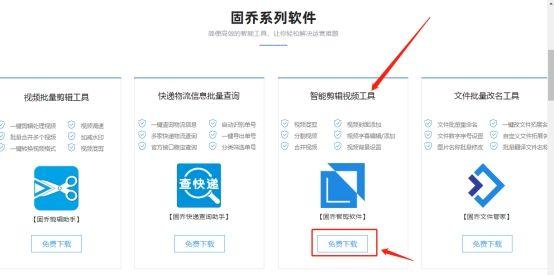
下載完成後進入到軟件的主頁,然後點擊“任務剪輯”,進入到今天的操作頁面。
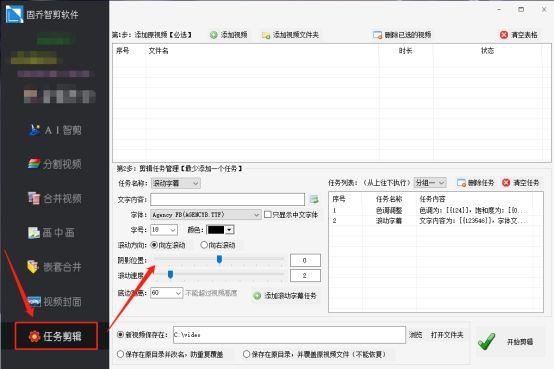
第一步,先來添加視頻,将需要添加字幕的視頻批量添加到頁面。
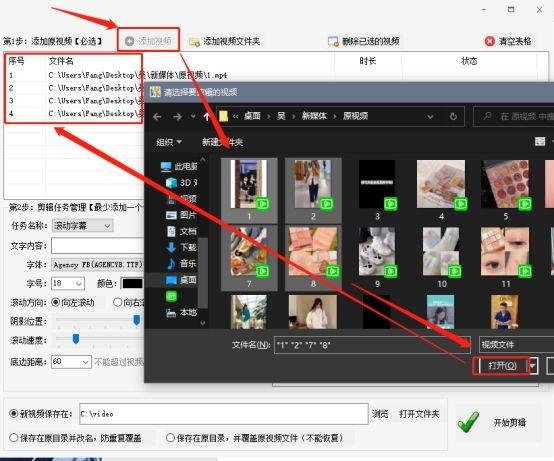
第二步,将任務名稱切換為第二個的“srt字幕”,并單擊“srt字幕編輯器”
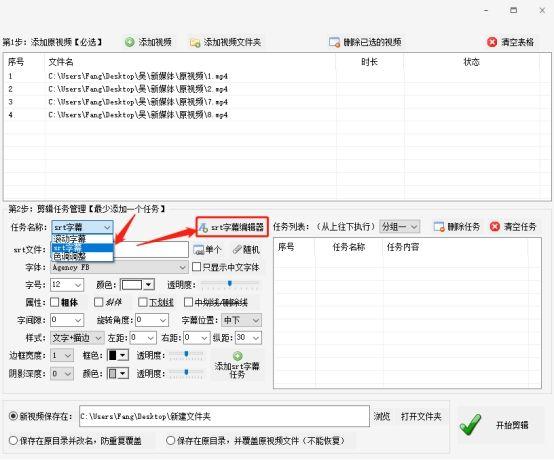
在彈出的對話框裡開始編輯字幕,先點“添加新行”,調整好開始時間和結束時間,再輸入字幕内容,并設置一下字号等等,保存一下内容。
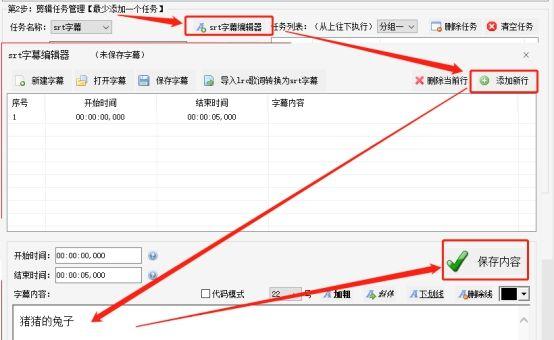
如果還需要在下一個時間段添加字幕的話,操作方法同上,記得設置好之後要點“保存内容”,确定不再添加新字幕時,單擊“保存字幕”,彈出對話框,選擇好srt字幕的保存位置。
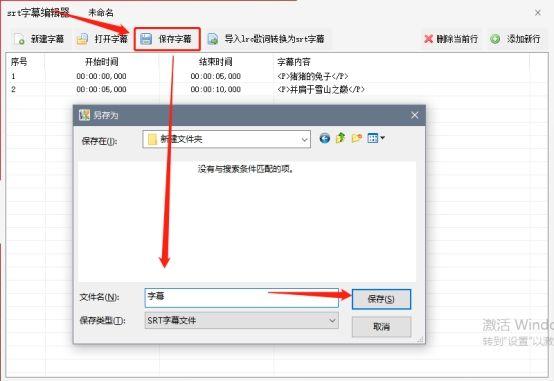
關閉當前窗口回到原界面,在“srt文件”中,點“單個”,導入剛才編輯好的srt文件 。
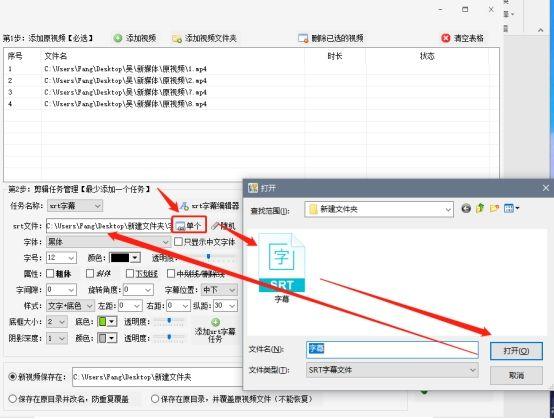
接着設置字幕的樣式,比如“文字 底色”或者“文字 描邊”等一系列選項,并點擊“添加srt字幕任務”,即可在任務列表中顯示出任務内容。
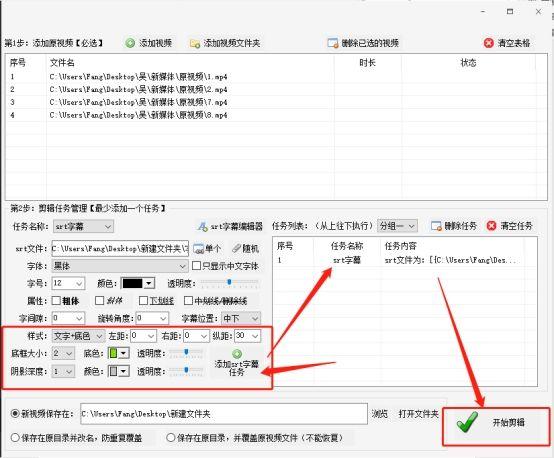
剪輯視頻的時候可以在表格裡查看剪輯的進度條,等顯示任務完成就可以打開文件夾查看剪輯後的視頻了。
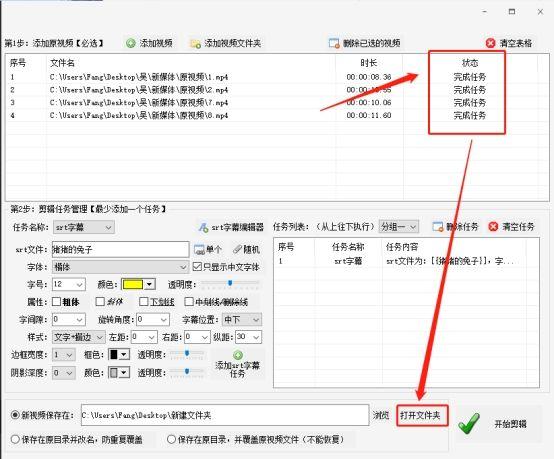
可以看到視頻都已經保存到裡面,并且在不同的時段顯示不同的字幕内容,剪輯的非常成功。
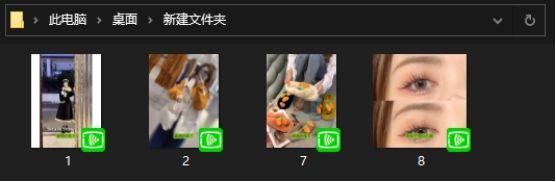
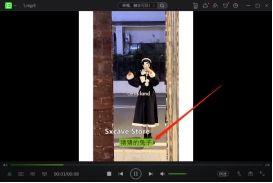

以上就是今天分享的全部内容,學會了就去給自己的視頻也添加上srt字幕吧!
,更多精彩资讯请关注tft每日頭條,我们将持续为您更新最新资讯!




